이미지 편집 앱 추천 / 스냅시드 Snapseed / 정보 사용방법 / 어플
이번에는 이미지를 핸드폰으로 손쉽게 편집할 수 있는 앱을 하나 소개하려고 합니다.
앱의 이름은 스냅시드 (Snapseed)라는 앱입니다.
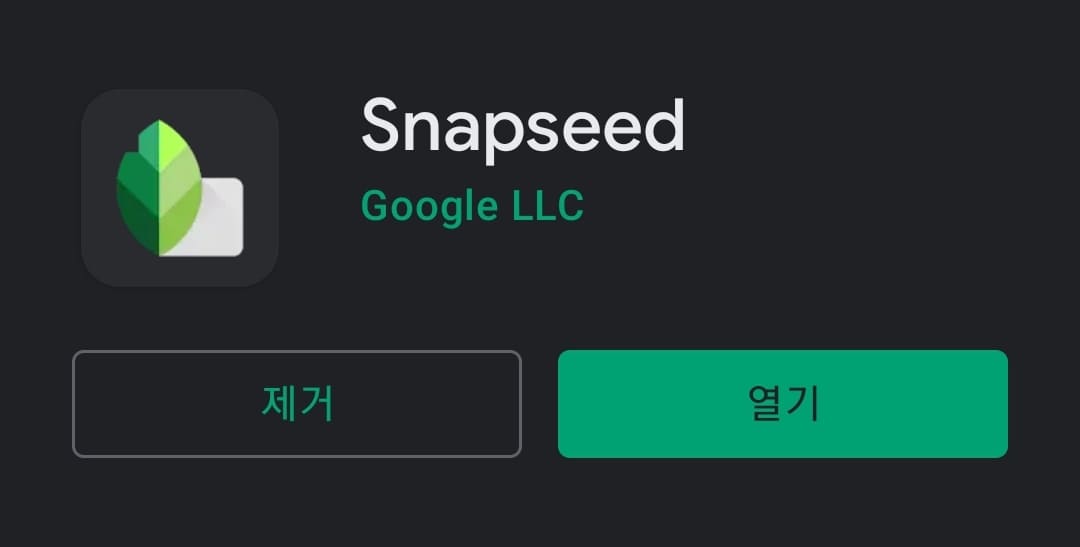
스냅시드는 구글에서 개발한 전문적인 사진 편집 앱입니다.주요 기능으로는 다양한 도구와 필터, JPG부터 RAW파일까지 열 수 있는 점, 원하는 스타일을 저장하고 나중에 새 사진에 적용할 수 있는 점, 엄선된 필터 브러쉬와 세밀한 조절기능까지 있습니다.
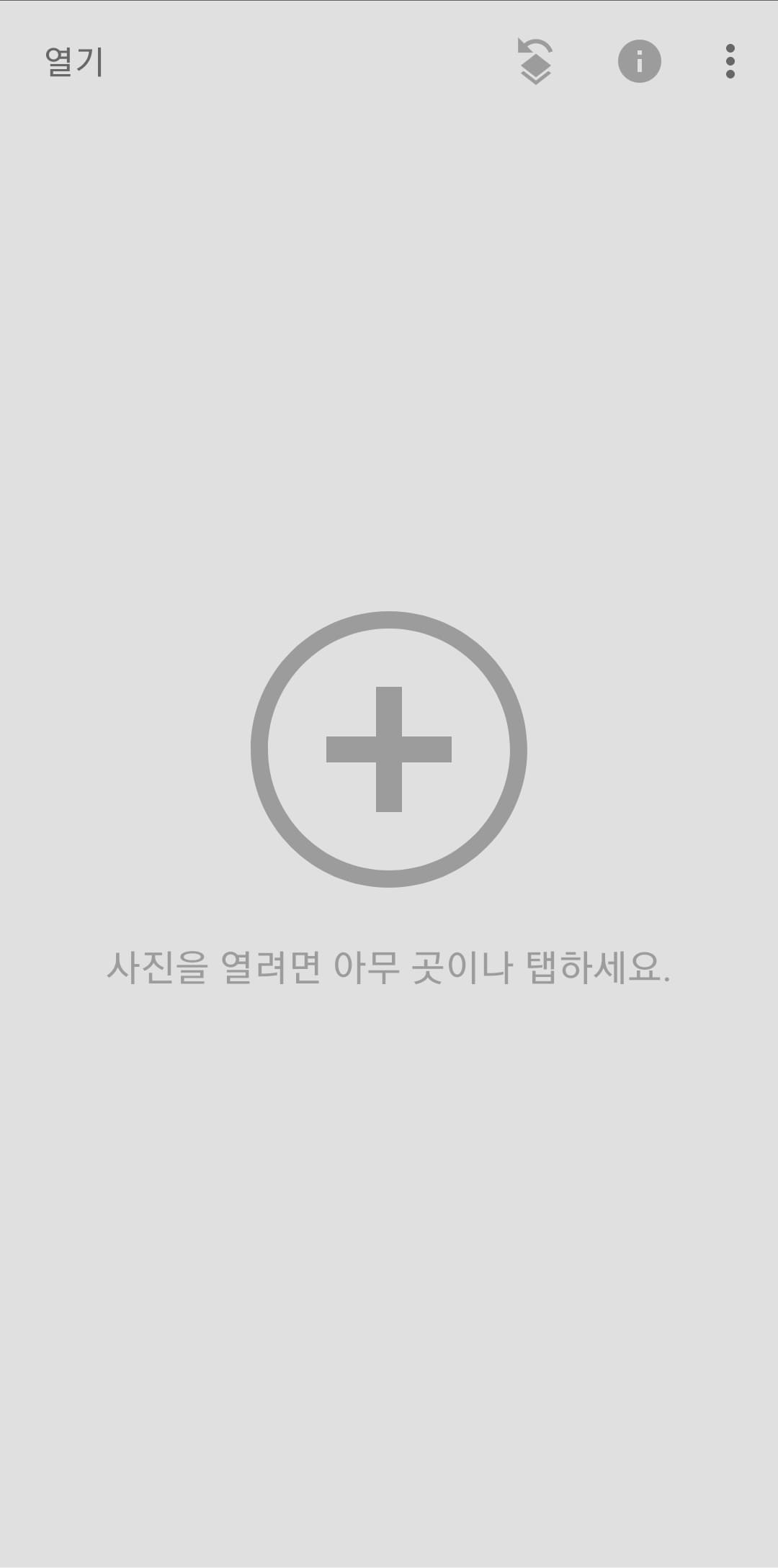
스냅시드 앱을 열면 이런 화면이 나옵니다.
왼쪽에 있는 열기 버튼이나 화면 아무 곳이나 터치를 하면 사진을 선택할 수 있습니다.
오른쪽에 있는 점 세개를 선택하면 설정과 가이드, 고객센터를 볼 수 있습니다.
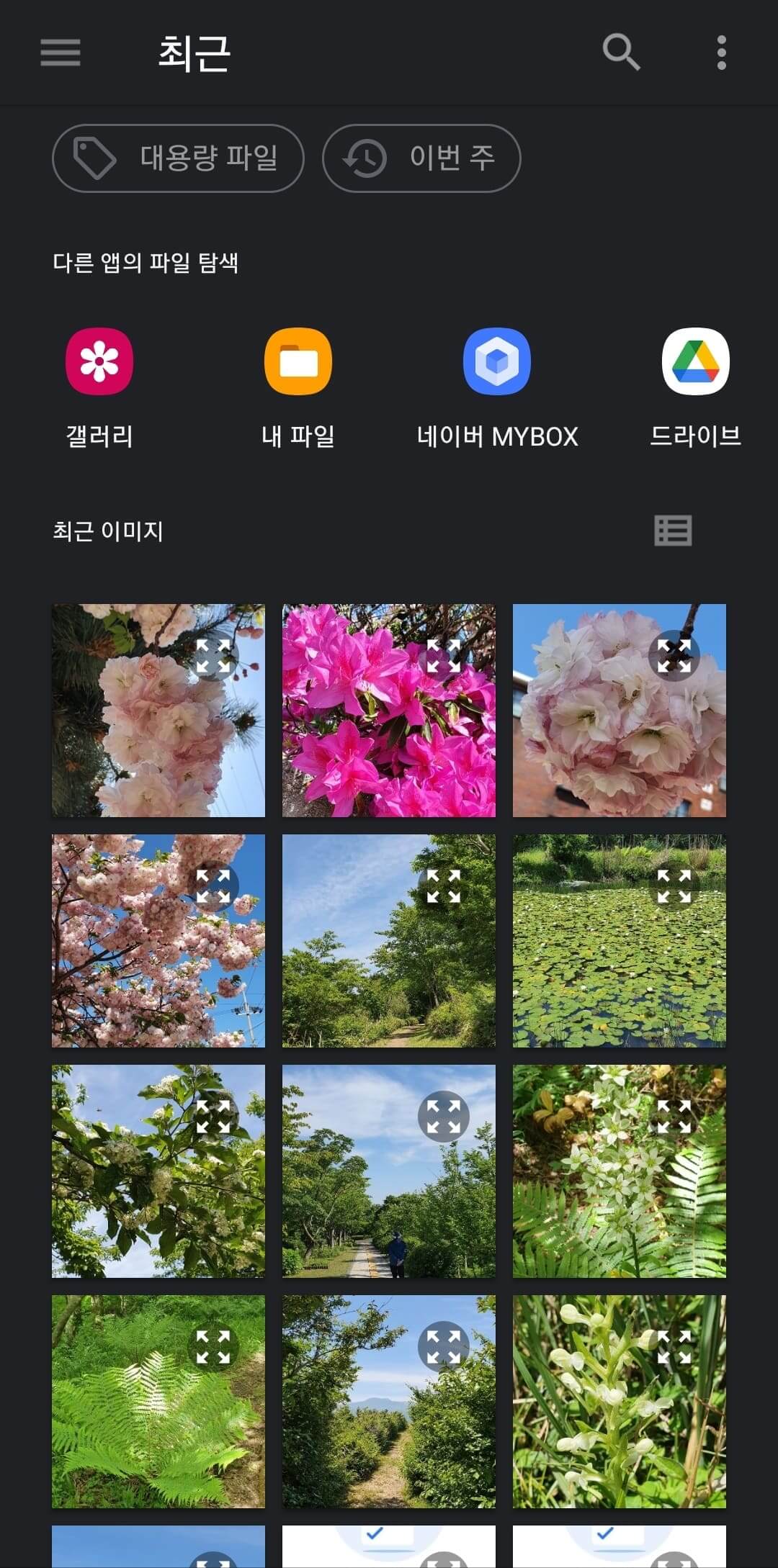
열기 버튼을 누르면 나타나는 화면입니다.
이 곳에서 원하는 이미지를 선택한 후 작업을 할 수 있습니다.
화면에는 최근 사진부터 순차적으로 정렬이 되어있습니다.
그리고 갤러리뿐만 아니라 인터넷 드라이브에 저장된 사진도 불러올 수 있습니다.
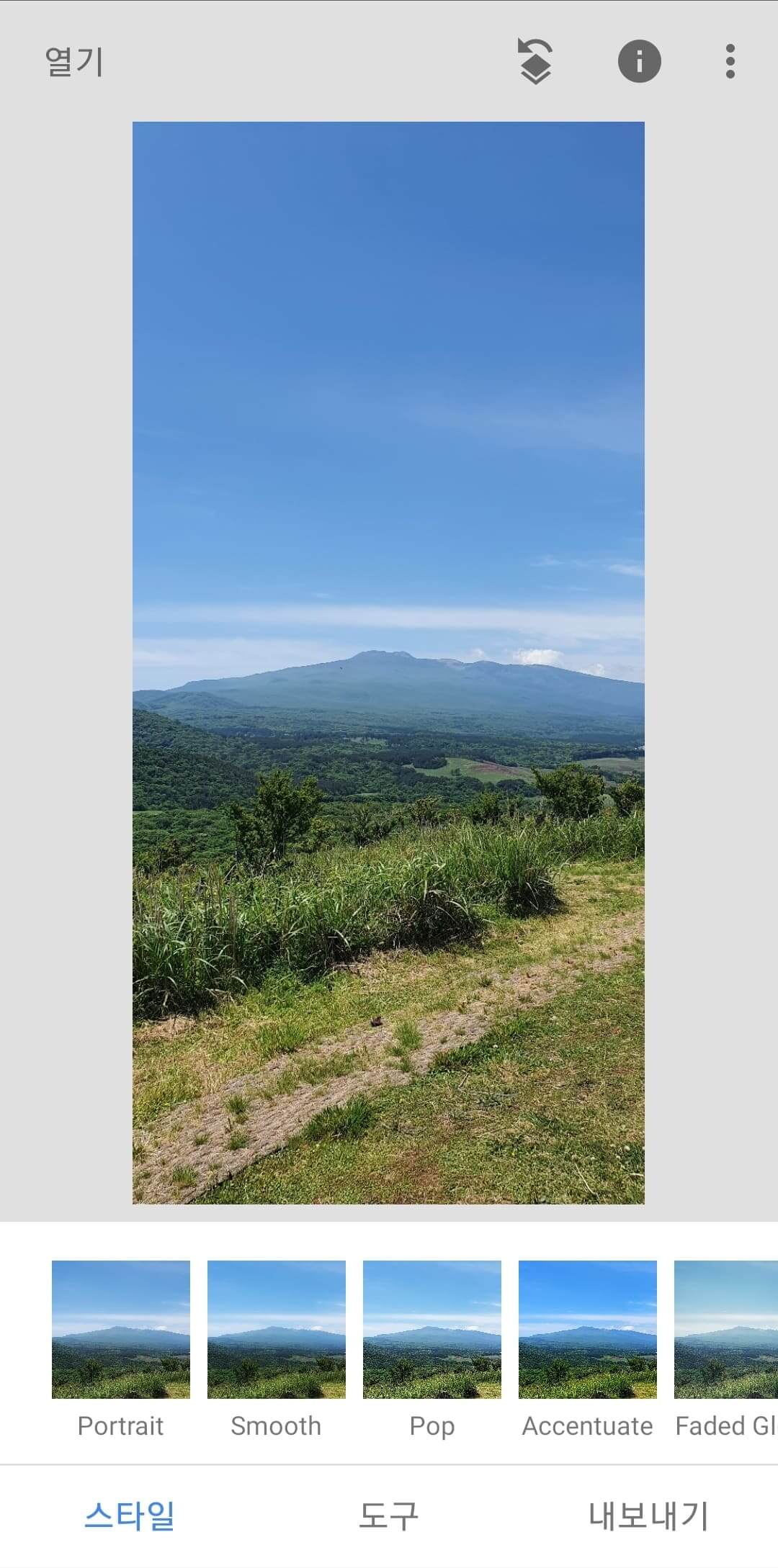
사진을 선택한 후에 나타나는 기본화면입니다.
오른쪽에 활성화된 버튼을 볼 수 있는데, 이전 작업으로 되돌릴 수 있는 버튼입니다.
그리고 밑으로는 여러가지 스타일의 필터들이 정렬되어있는 모습을 확인할 수 있습니다.
마지막으로 스타일과 도구, 내보내기 버튼도 같이 활성화된 것을 볼 수 있습니다.
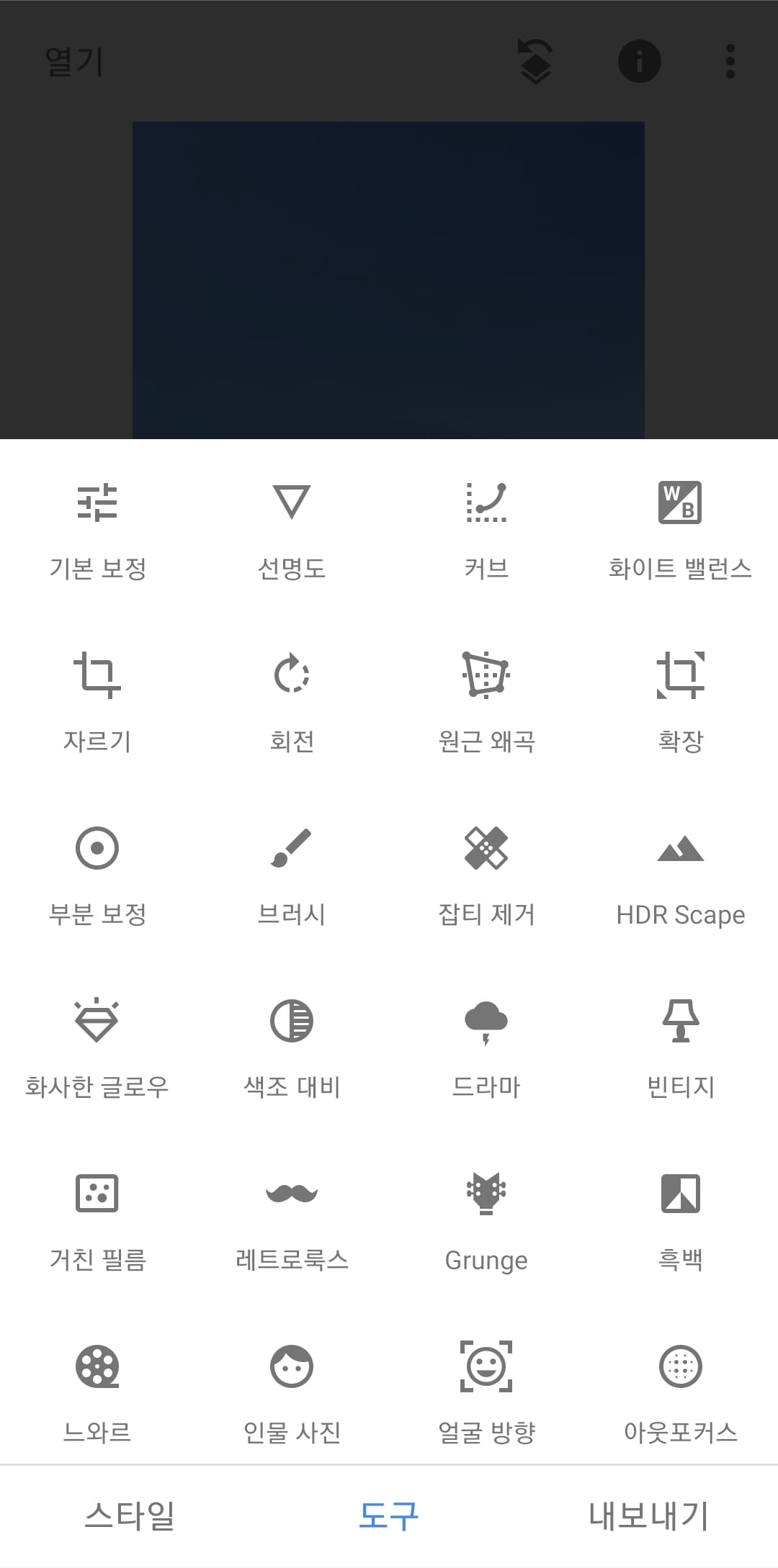
도구 버튼을 클릭하면 나타나는 화면입니다.
앞서 정보에서 설명했던 여러가지 도구들이 보이는 것을 확인할 수 있습니다.
기본적인 보정부터 시작하여 여러 세밀한 도구들이 있는 것을 볼 수 있습니다.
여기에서 원하는 상황의 도구를 골라서 여러 방향의 보정을 할 수 있습니다.
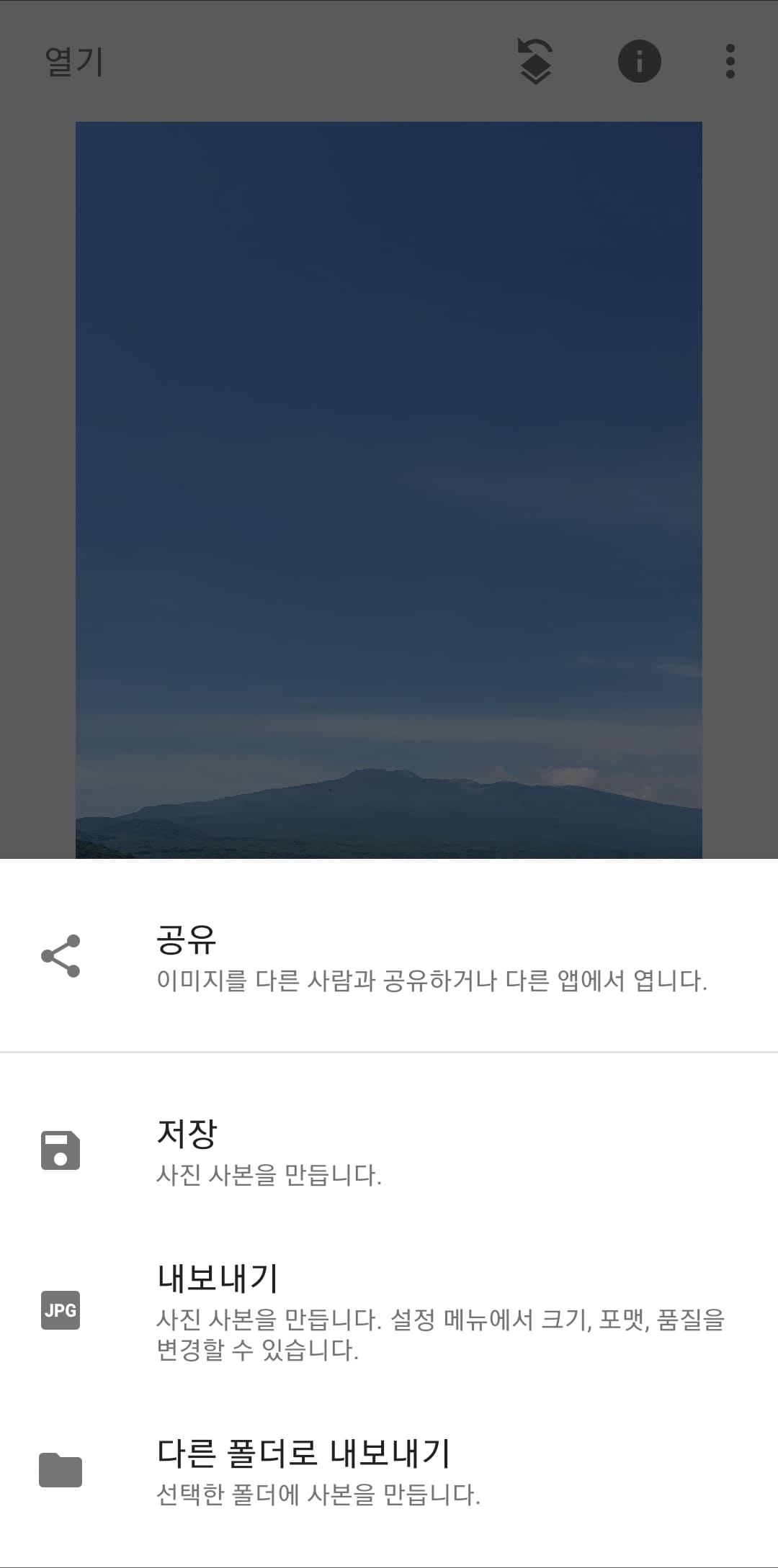
마지막으로 보정한 사진을 내보낼 떄 보이는 화면입니다.
내보내기 버튼을 누르면 다음과 같은 화면이 나타납니다.
공유는 다른 앱들을 사용하여 여러 사람들에게 공유할 수 있는 기능입니다.
저장은 보정한 사진의 사본을 만들 수 있는 기능입니다.
내보내기 버튼은 JPG 형태의 파일로 내보내는 기능입니다.
마지막 다른 폴더로 내보내기는 선택한 다른 폴더에 사본을 만드는 기능입니다.
이번에는 이미지를 다양하게 편집할 수 있는 앱을 소개하고 사용방법을 알아보았습니다.
사진을 좀 더 여러 분위기로 편집하고 싶은 사람들에게 유용한 어플입니다.
굳이 어려운 프로그램을 깔지 않아도 어느 정도 보장된 퀄리티의 결과물을 낼 수 있습니다.
그리고 핸드폰으로 조작하기 때문에 어디에서난 편하게 보정이 가능하다는 장점도 있습니다.
'정보 및 리뷰 > 정보' 카테고리의 다른 글
| 리사이즈나우를 사용하여 이미지 크기를 줄이는 방법 (3) | 2021.12.11 |
|---|---|
| 후지 캠으로 색다른 분위기의 사진을 촬영하는 방법 (0) | 2021.09.29 |
| 카카오톡 채널을 만들었습니다. (8) | 2021.09.16 |
| 타이니피엔지에서 이미지 압축하는 방법 (0) | 2021.09.15 |
| 아이러브이미지에서 이미지 크기 압축하는 방법 (4) | 2021.09.08 |



댓글